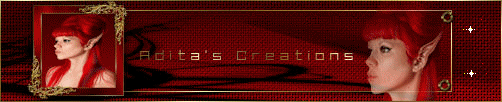|

Deze tutorial is auteursrechtelijk beschermd door Adita Creations, alle rechten voorbehouden.
Elke verspreiding, zonder voorafgaande schriftelijke toestemming is geheel verboden.
Elke gelijkenis met een andere tutorial is puur toeval.
Deze les is geschreven in PaintShop Pro 2019 op 16-05-2020.
Ik heb de persoonlijke toestemming van Virginia om de lessen van Adita op Sylvie haar pagina te vertalen naar het Nederlands.
Adita is jammer genoeg gestopt met PSP en Sylvie is niet meer onder ons.
Daarom, ter nagedachtenis van Sylvie, mag ik deze lessen van Adita vertalen.
Wil je deze vertaling linken, dan moet je Virginia daarvoor persoonlijk toestemming om vragen !!!
Zij beheert de site van Sylvie.
Ik ben alleen maar de vertaler, de auteursrechten liggen volledig bij Adita.
Merci beaucoup Virginia, que je pouvez traduire les tutoriels de Sylvie en Néerlandais.
Claudia.
Materialen :

Steek de Maskers in de juiste map van jouw PSP versie : Corel_07/Maskers.
Steek de Brushes in de juiste map van jouw PSP versie : Corel_01/Penselen.
Filters :
Simple - Blintz en 4 Way Average.
FM Tile Tools - Blend Emboss.
Bordermania - Frame #1.
optikVerve Labs - virtual Photographer.
Xero - Porcelain.
Eye Candy 5 : Impact - Perspective Shadow.
Flaming Pear - Transline en Flood.
Kleurenpallet :
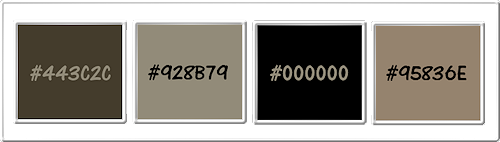
1ste kleur = #443C2C
2de kleur = #928B79
3de kleur = #000000
4de kleur = #95836E
Wanneer je met eigen kleuren werkt speel dan met de mengmodus en/of dekking naar eigen inzicht.
Klik op onderstaande banner om naar de originele les te gaan :

Open alle tubes in PSP.
Maak overal Kopies van via Venster - Dupliceren (of via de sneltoetsen Shift + D).
Sluit de originele tubes, we werken verder met de duplicaten.

Ga naar het Kleurenpallet en zet de Voorgrondkleur op de 1ste kleur en de Achtergrondkleur op de 2de kleur.
Klik met de muis in de Voorgrondkleur en daarna op het tabblad "Verloop".
Maak een Verloop met deze instellingen :
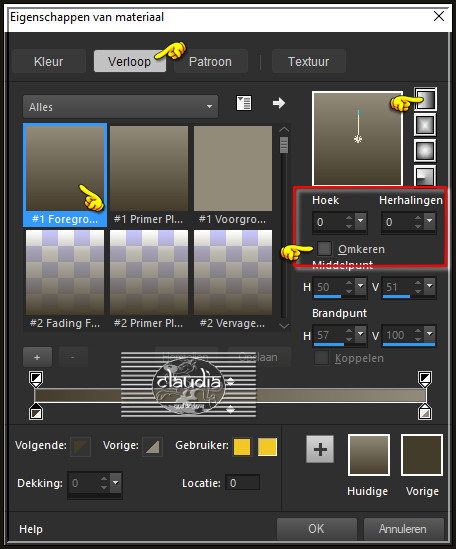

1.
Open een Nieuwe afbeelding van 800 x 500 px, transparant.
Vul de laag van het bestand met het Verloop.
Selecties - Alles selecteren.

2.
Open uit de materialen de tube "calguismist719".
Verwijder het watermerk.
Afbeelding - Formaat wijzigen : 80%, formaat van alle lagen wijzigen niet aangevinkt.
Aanpassen - Scherpte - Verscherpen.
Bewerken - Kopiëren.
Zet de tube opzij voor later gebruik.
Ga terug naar je werkje.
Bewerken - Plakken in selectie.
Selecties - Niets selecteren.

3.
Aanpassen - Vervagen - Gaussiaanse vervaging : Bereik = 25.
Effecten - Insteekfilters - Simple - Blintz : 2 x toepassen !!!
Effecten - Insteekfilters - Simple - 4 Way Average.
Effecten - Randeffecten - Sterker accentueren.

4.
Zet je werkje even opzij.
Open een Nieuwe afbeelding van 475 x 257 px, transparant.
Vul deze nieuwe afbeelding met het Verloop.

5.
Lagen - Masker laden/opslaan - Masker laden vanaf schijf : 14_sharev_msk
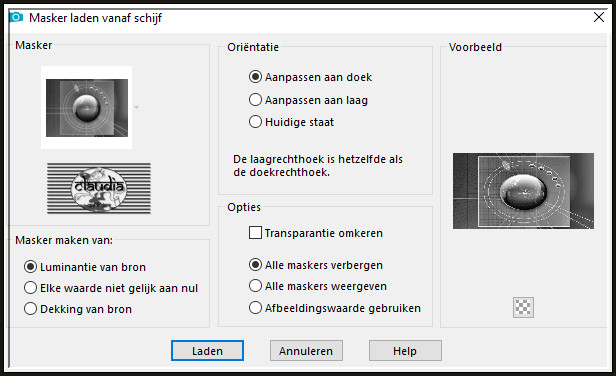
Lagen - Samenvoegen - Groep samenvoegen.

6.
Lagen - Nieuwe rasterlaag.
Vul deze laag met de 2de kleur.
Lagen - Schikken - Omlaag.

7.
Lagen - Samenvoegen - Zichtbare lagen samenvoegen.
Effecten - Insteekfilters - FM Tile Tools - Blend Emboss :
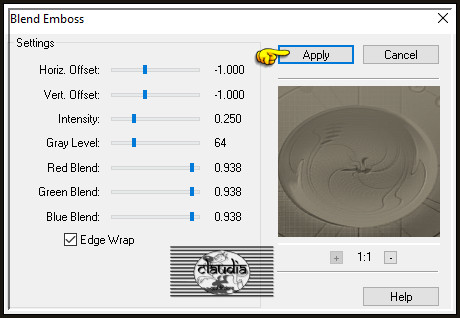

8.
Open uit de materialen de tube "jet-woman21-augustus-2007".
Bewerken - Kopiëren.
Ga terug naar je kleine werkje van 475 x 257 px.
Bewerken - Plakken als nieuwe laag.
Afbeelding - Formaat wijzigen : 47%, formaat van alle lagen wijzigen niet aangevinkt.
Aanpassen - Scherpte - Verscherpen.
De tube staat goed, je hoeft er verder niets aan te doen.
Effecten - 3D-Effecten - Slagschaduw :
Verticaal = 2
Horizontaal = 7
Dekking = 53
Vervaging = 32,67
Kleur = Zwart (#000000)

9.
Lagen - Samenvoegen - Zichtbare lagen samenvoegen.
Effecten - Insteekfilters - Bordermania - Frame #1 :
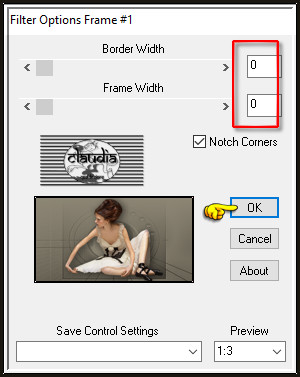
Zet nu ook dit kleine werkje opzij voor later gebruik.

10.
Activeer terug je werkje (800 x 500 px.).
Afbeelding - Randen toevoegen : 1 px met de 3de kleur, Symmetrisch aangevinkt.

11.
Afbeelding - Randen toevoegen : Symmetrisch niet aangevinkt
Boven = 1
Links = 1
Rechts = 124
Onder = 1
Kleur = 2de kleur
Activeer de Toverstaf, Doezelen en Tolerantie op 0.
Ga terug naar je werkje en selecteer de asymmetrische rand.
Selecties - Omkeren.
Effecten - Afbeeldingseffecten - Naadloze herhaling :
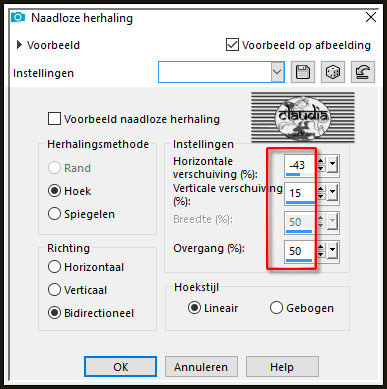
Selecties - Omkeren.
Effecten - Insteekfilters - optikVerve Labs - virtual Photographer :
Klik eerst op het tabblad "Main" en zet de instellingen zoals op het voorbeeld :
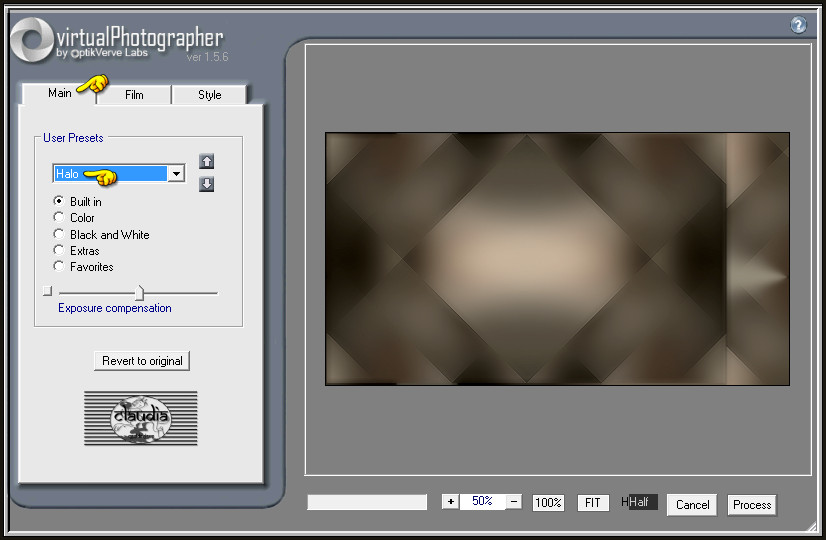
Klik daarna op het tabblad "Style" en zet de instellingen zoals op het voorbeeld :
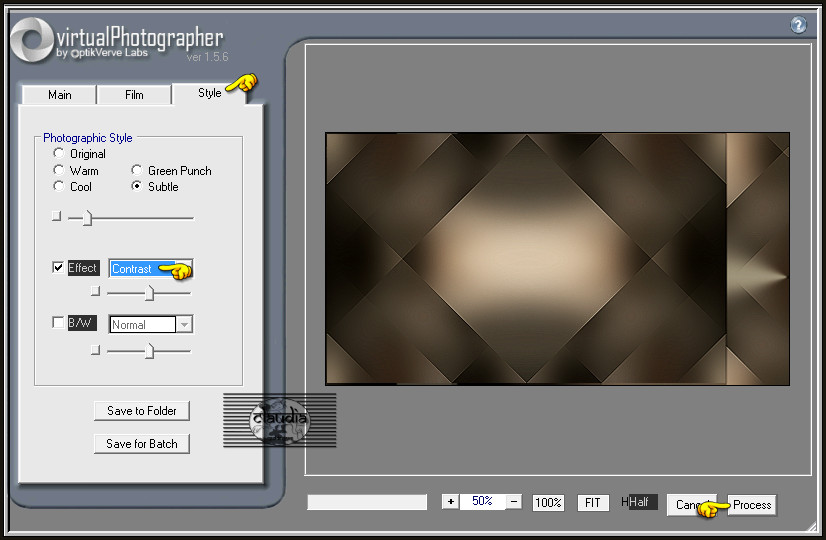
Selecties - Niets selecteren.
Effecten - Insteekfilters - Xero - Porcelain :
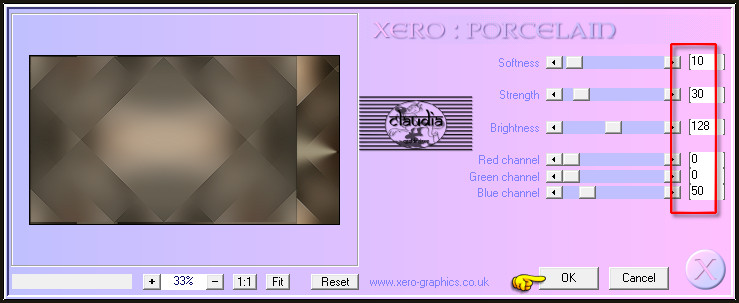

12.
Activeer de opzij gezette tube "calguismist719".
Bewerken - Kopiëren.
Ga terug naar je werkje.
Bewerken - Plakken als nieuwe laag.
Plaats de tube rechts op je werkje en iets naar beneden :
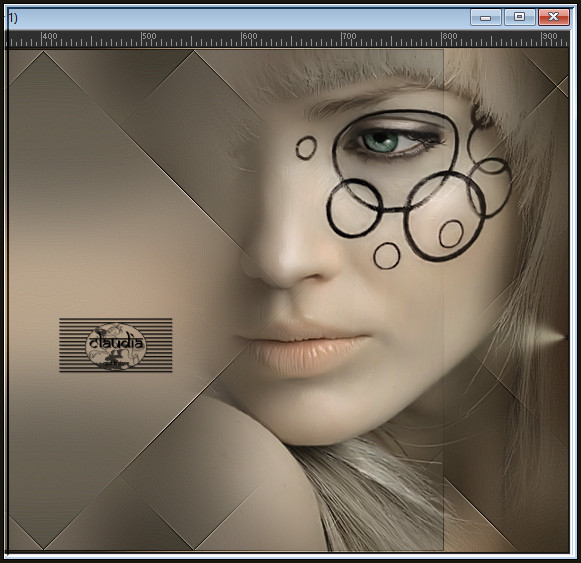
Lagen - Eigenschappen : zet de Dekking van deze laag op 60%.

13.
Lagen - Nieuwe rasterlaag.
Vul deze laag met de 2de kleur.

14.
Lagen - Masker laden/opslaan - Masker laden vanaf schijf : maskcameron239
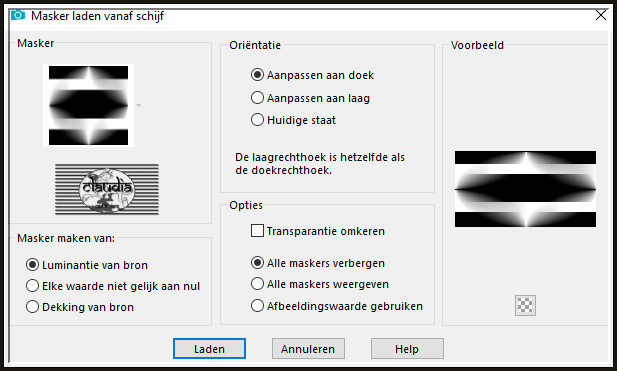
Lagen - Samenvoegen - Groep samenvoegen.
Effecten - Insteekfilters - Alien Skin Eye Candy 5 : Impact - Perspective Shadow :
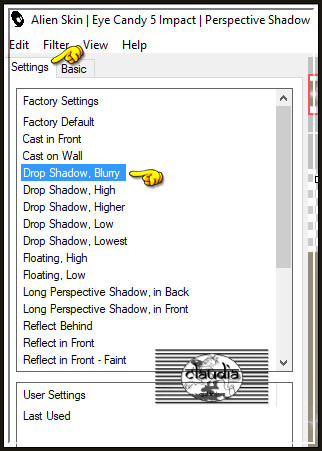
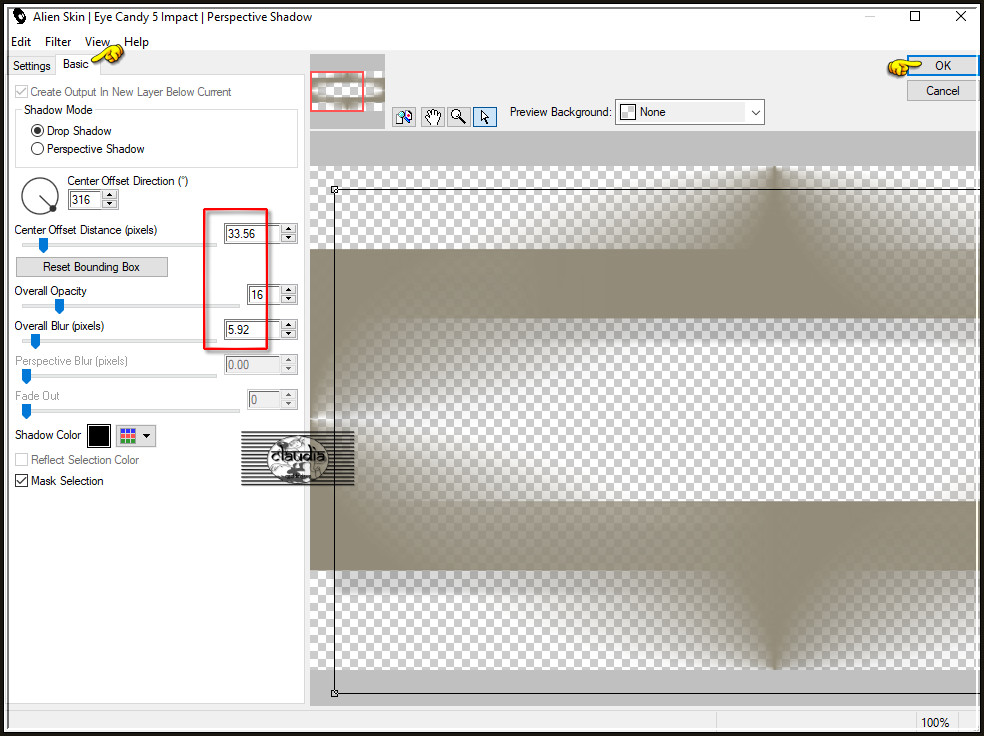
Effecten - Insteekfilters - Flaming Pear - Transline.

15.
Lagen - Samenvoegen - Alle lagen samenvoegen.
Ga naar het Kleurenpallet en zet de Voorgrondkleur op de 4de kleur.
Ga terug naar je werkje.
Lagen - Nieuwe rasterlaag.
Vul deze laag met de 4de kleur.

16.
Lagen - Masker laden/opslaan - Masker laden vanaf schijf : maskcameron209
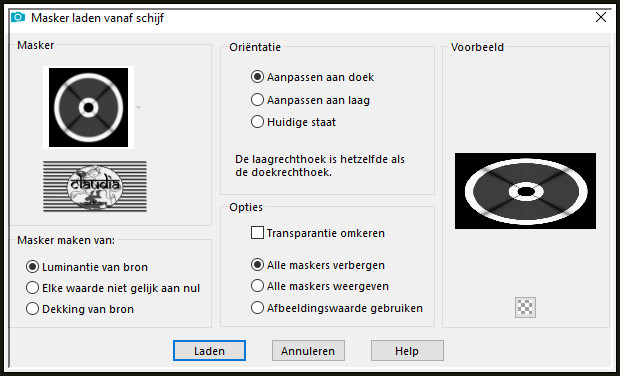
Lagen - Samenvoegen - Groep samenvoegen.
Lagen - Eigenschappen : zet de Mengmodus van deze laag op Vermenigvuldigen.
Effecten - Insteekfilters - Flaming Pear - Flood :
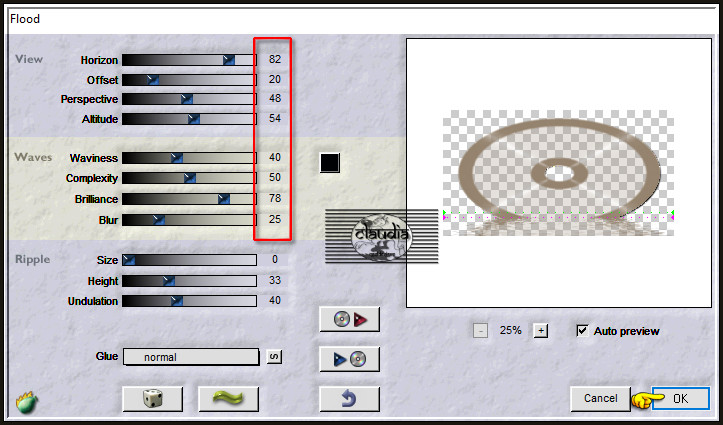

17.
OPen uit de materialen de tube "Mtm_Abstarct_23-Tree_marbles_-23_maart_2007".
Bewerken - Kopiëren.
Ga terug naar je werkje.
Bewerken - Plakken als nieuwe laag.
Plaats de tube naar links op je werkje :
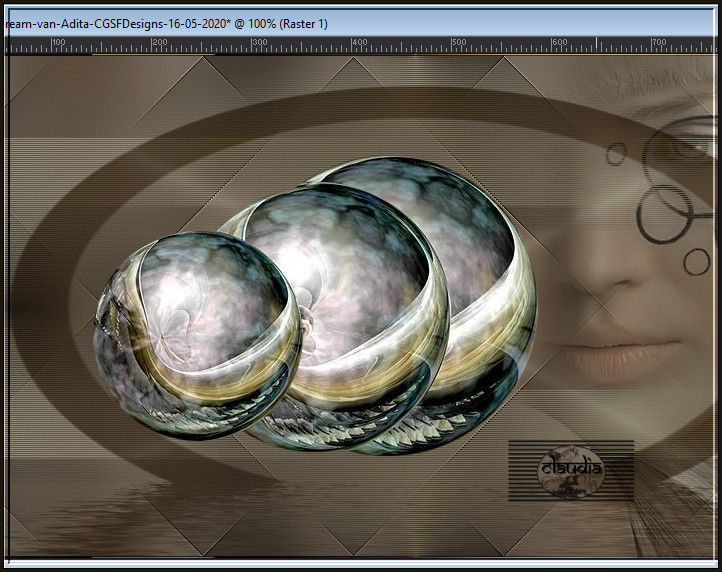
Lagen - Eigenschappen : zet de Mengmodus van deze laag op Overlay en de Dekking op 60%.
Lagen - Samenvoegen - Zichtbare lagen samenvoegen.

18.
Activeer nu het kleine, opzij gezette werkje.
Bewerken - Kopiëren.
Ga terug naar je grote werkje.
Bewerken - Plakken als nieuwe laag.
Plaats het kleine plaatje naar links toe :
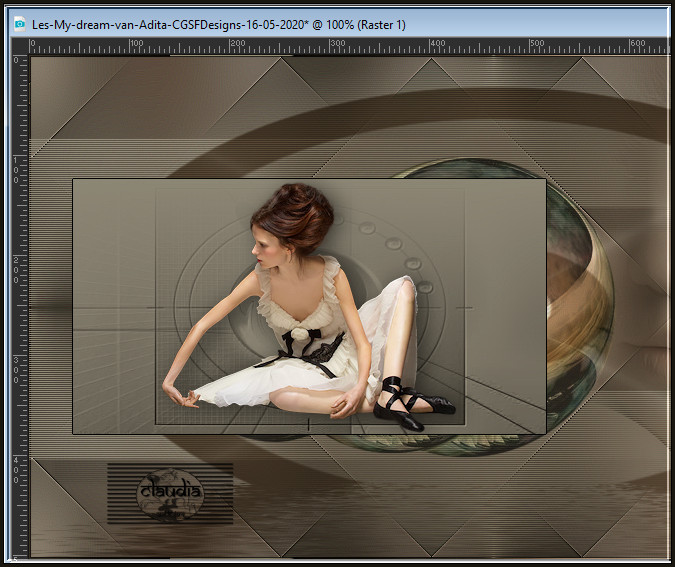
Effecten - Insteekfilters - Xero - Porcelain : de instellingen staan goed.
Effecten - Insteekfilters - Alien Skin Eye Candy 5 : Impact - Perspective Shadow : de instellingen staan goed.
Lagen - Samenvoegen - Zichtbare lagen samenvoegen.

19.
Lagen - Nieuwe rasterlaag.
Activeer het Penseelgereedschap en zek de brushe "aditascreations_mydream_1_brush" :

Ga terug naar je werkje.
Stempel de brushe zoals op het voorbeeld :

Effecten - 3D-Effecten - Slagschaduw :
Verticaal = 2
Horizontaal = 3
Dekking = 46
Vervaging = 3
Kleur = Zwart (#000000)
Lagen - Dupliceren.
Afbeelding - Spiegelen - Verticaal spiegelen (= Omdraaien).

20.
Lagen - Nieuwe rasterlaag.
Activeer opnieuw het Penseelgereedschap en zoek de brushe "aditascreations_mydream_2_brush" :

Ga terug naar je werkje.
Stempel de brushe zoals op het voorbeeld :

Effecten - 3D-Effecten - Slagschaduw :
Verticaal = 2
Horizontaal = 1
Dekking = 30
Vervaging = 1
Kleur = Zwart (#000000)

21.
Lagen - Samenvoegen - Zichtbare lagen samenvoegen.
Afbeelding - Doekgrootte :
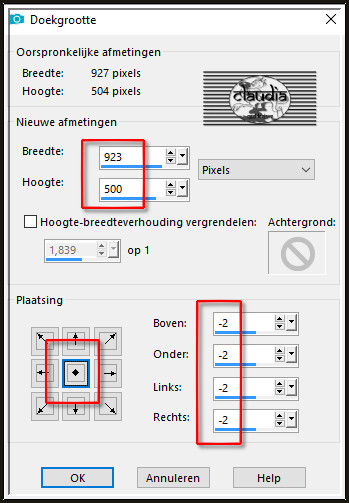

22.
Lagen - Samenvoegen - Alle lagen samenvoegen.
Afbeelding - Randen toevoegen : 1 px met de 3de kleur, Symmetrisch aangevinkt.

23.
Lagen - Nieuwe rasterlaag.
Plaats hierop jouw watermerk.
Lagen - Samenvoegen - Alle lagen samenvoegen.
Sla je werkje op als JPG-formaat en daarmee ben je aan het einde gekomen van deze mooie les van Adita.
© Claudia - Mei 2020.